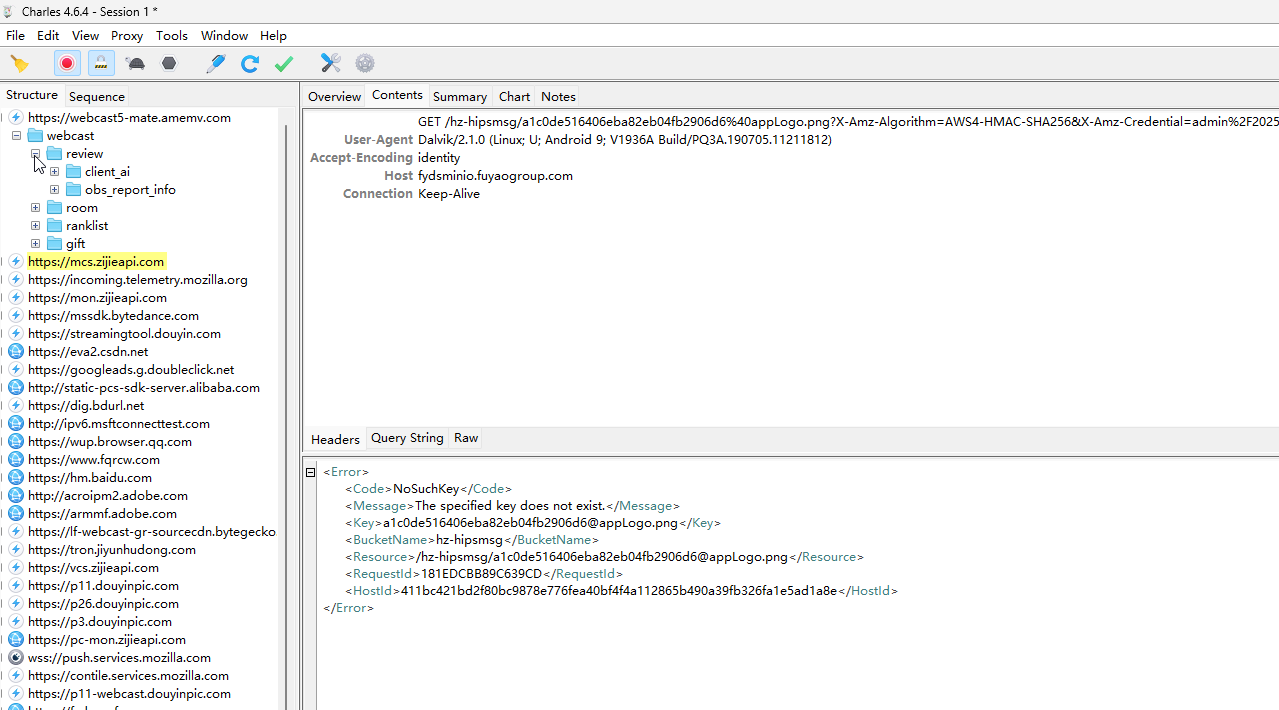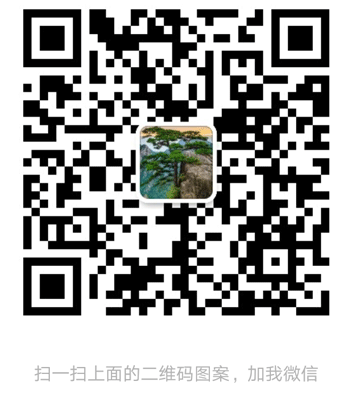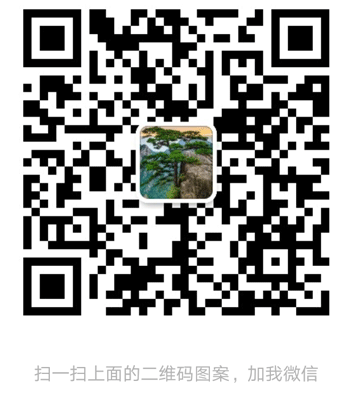行业软件资讯
Charles 抓取雷电模拟器9 中的APP HTTPS信息
2025-01-28 272 0
简介 Charles 抓取雷电模拟器9 中的APP HTTPS信息,用于分析APP的一些信息
一、具体步骤
1.环境说明
| 名称 | 说明 |
|---|---|
| Windows版本 | Win11/X64 |
| Charles版本 | V4.6.4 |
| 雷电安卓模拟器版本 | 9.0.66 |
这里假设电脑上已经安装好了 雷电模拟器和 Charles
2.2 雷电模拟器的设置
安装完成后,有2个地方需要设置一下。
(1)设置-》性能设置
磁盘共享,修改为System.vmdk可写入,一定要选这个,不然呆会复制证书文件时会无法复制
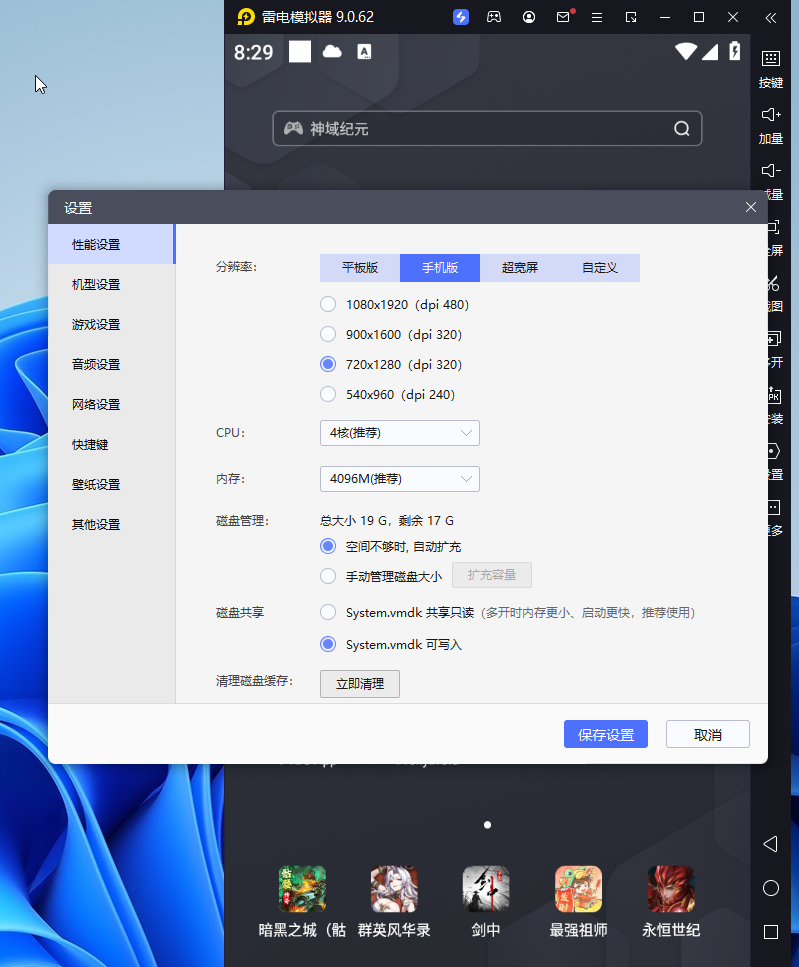
2)设置-》其他设置
Root权限,修改为开启
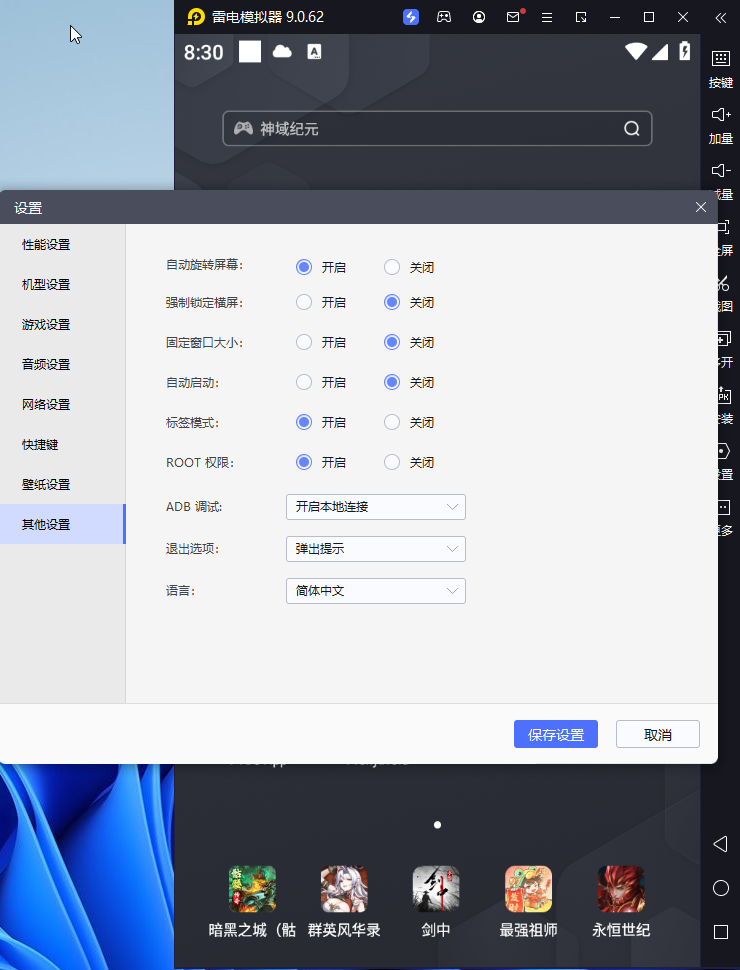
(3)重启
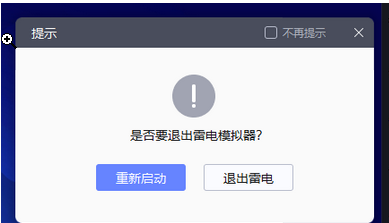
(4)
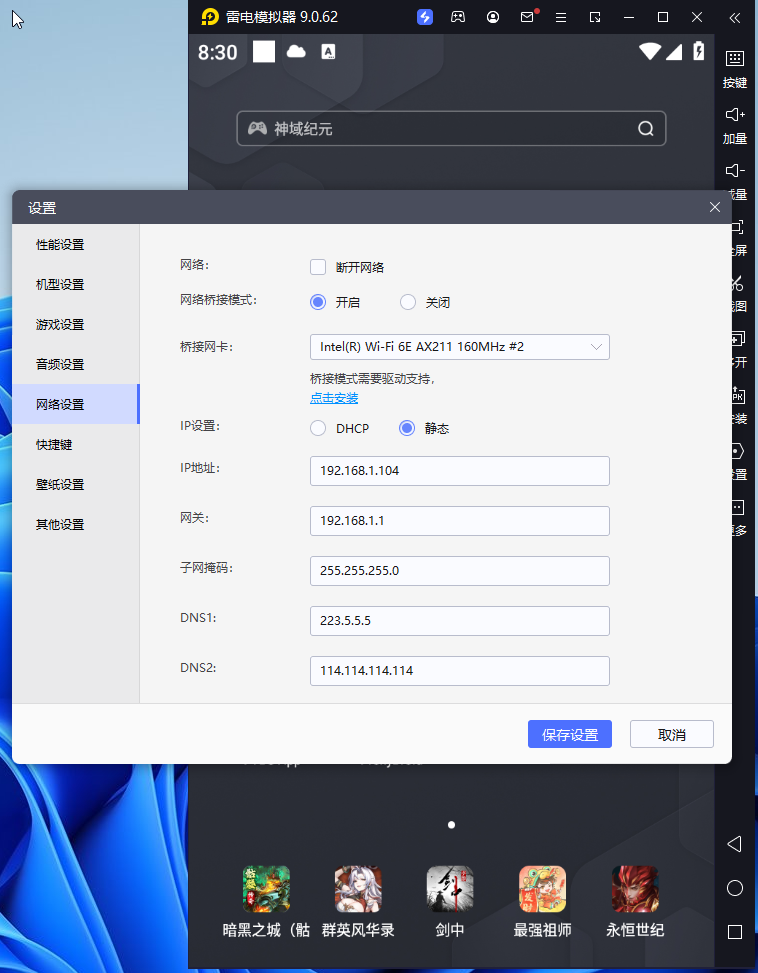
在网络设置中网络桥接模式设为开启,
桥接网卡那里点安装,在安装完成之后,下接列表当中选择WIFI-6E
iP 选静态
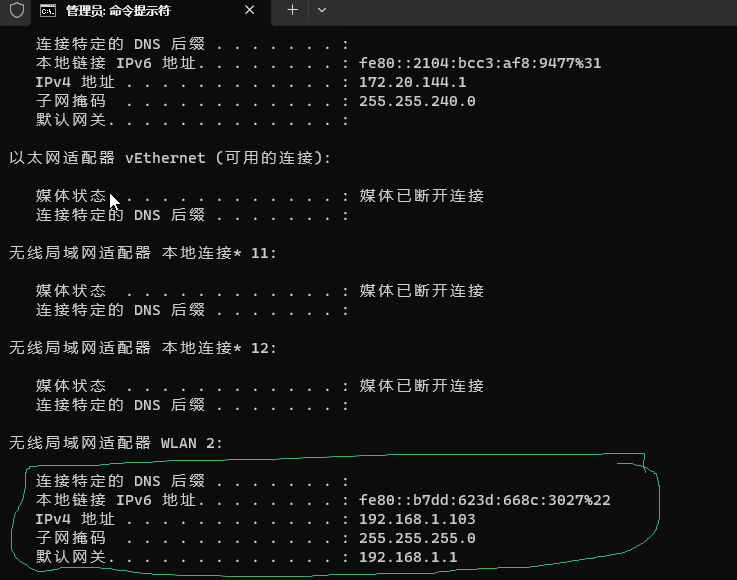
使用CMD命令在运行窗口中进入DOS操作界面中,执行IPCONFIG 命令
将查询出来的IP4 加1比如 我这台电脑查出来的是192.168.1.103 那么就在雷电模拟器中IP地址写入
192.168.1.104 或其它的只要不冲突就可以了
网关与电脑的网关一样,其它的保持默认,之后点保存设置
2.3 导出Charles中的CERT文件
打开Charles 软件
Help-》SSL Proxying -》Save Charles Root Certificate…
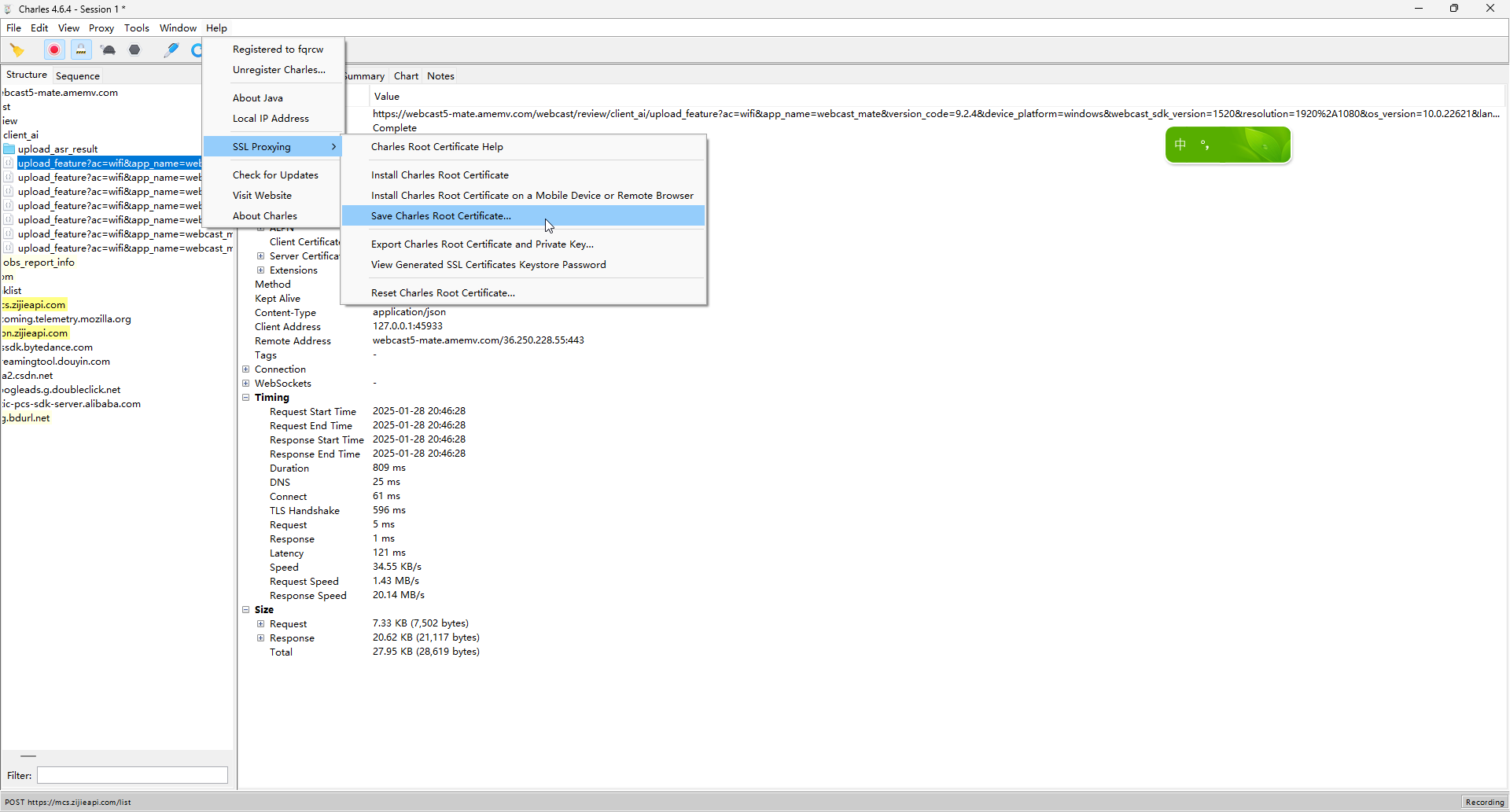
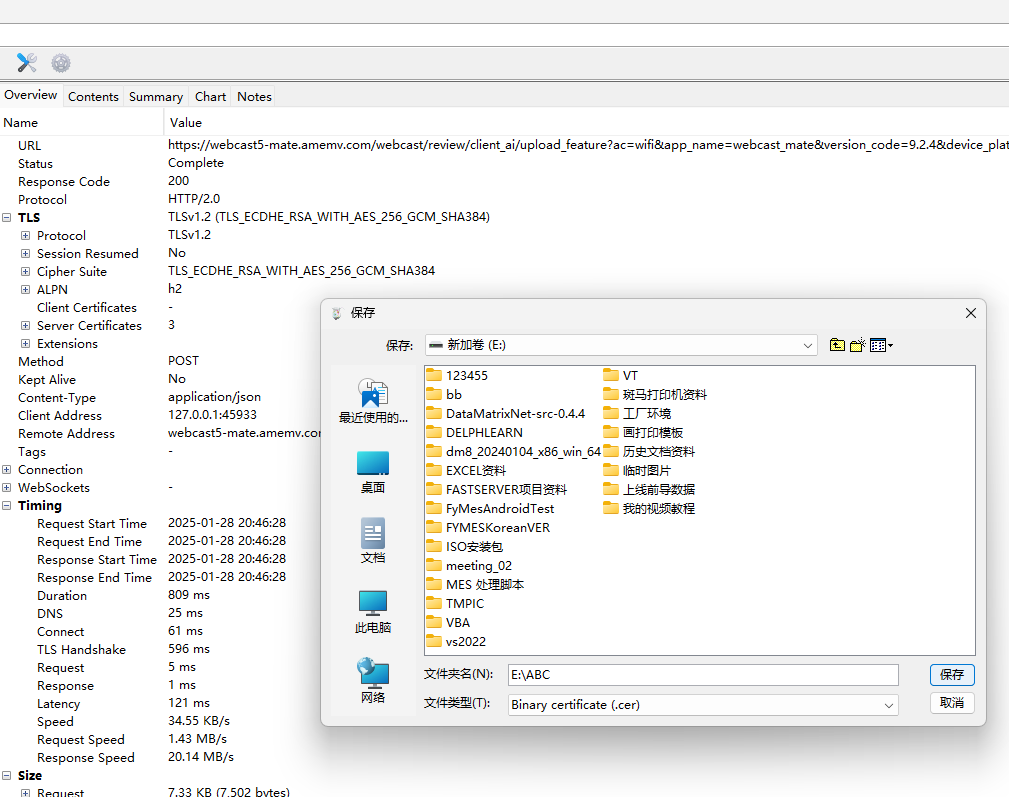
文件名随意,文件类型 要选.CER
5.模拟器证书安装
将下载的证书ABC.cer,直接拖拽到模拟器桌面,会自动跳转到如下目录。
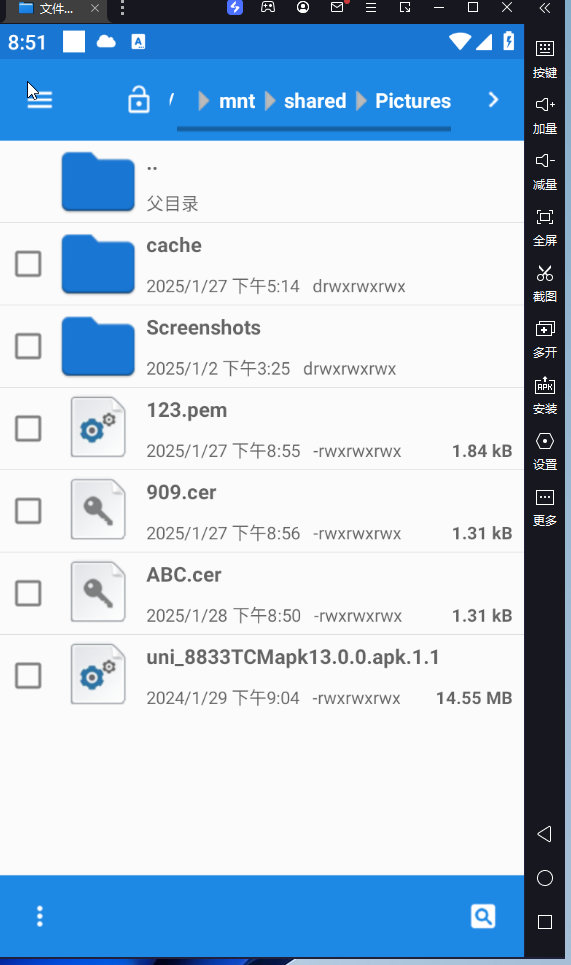
单击模拟器中的ABC.cer,证书名称设置为charles-》确定
此时,会弹出需要设置锁屏密码。
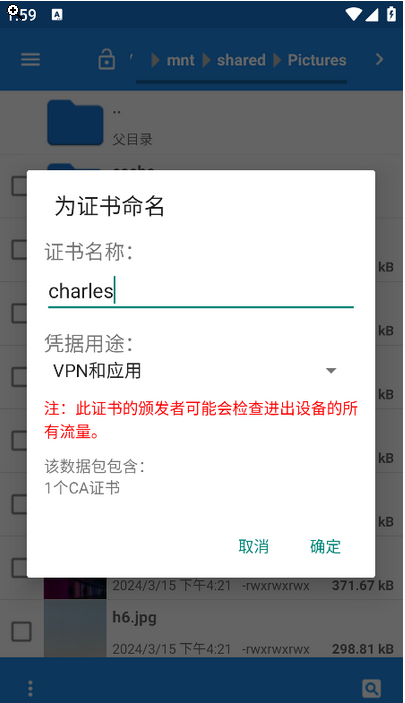
设置锁屏密码(系统应用-》设置-》安全性和位置信息),重新安装即可
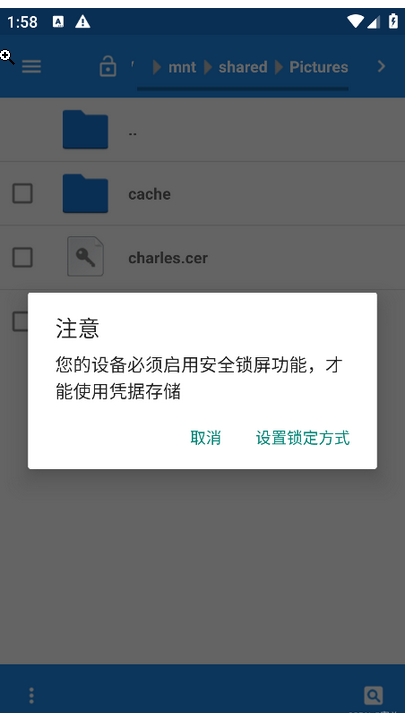
6.模拟器证书复制
进入/data/misc/user/0/cacerts-added文件夹,找到.0文件,选中文件
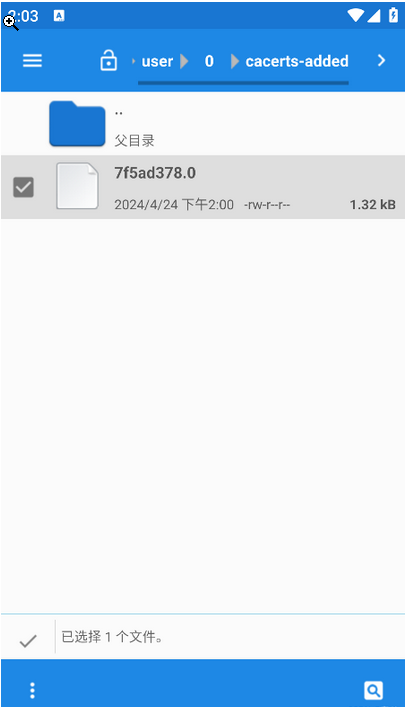
进入到/system/etc/security/cacertes文件夹,点击左下角,粘贴选择项。
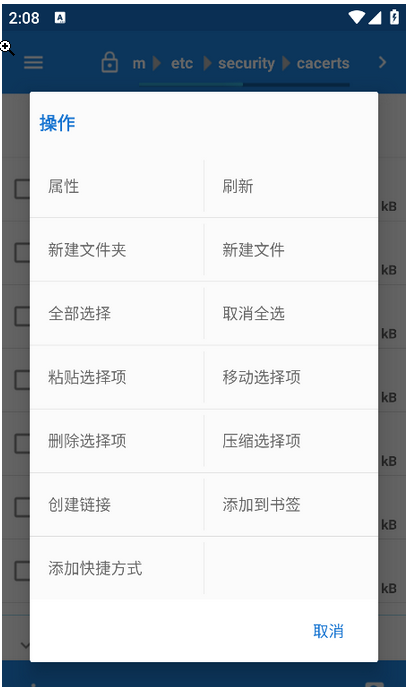
到现在为止基本的操作设置就完成了,现在就可以在打开抓包软件,然后运行雷电模拟器上的APP
就可以轻松的抓取到想要的信息了